Nie wszystkie komputery mają wbudowane adaptery Bluetooth. Ale to nie znaczy, że nie możesz cieszyć się wygodą technologii bezprzewodowej. W tym poście pokażemy, jak możesz podłączyć Bluetooth do dowolnego komputera.
Dlaczego warto korzystać z Bluetooth?
Istnieje wiele powodów, dla których warto rozważyć dodanie Bluetooth do swojego komputera. W przypadku Forstarters wydajność bezprzewodowych zestawów słuchawkowych znacznie się poprawiła na przestrzeni lat. Słuchawki Bluetooth zwiększają zasięg i mobilność zarówno dla użytkowników komputerów stacjonarnych, jak i laptopów.
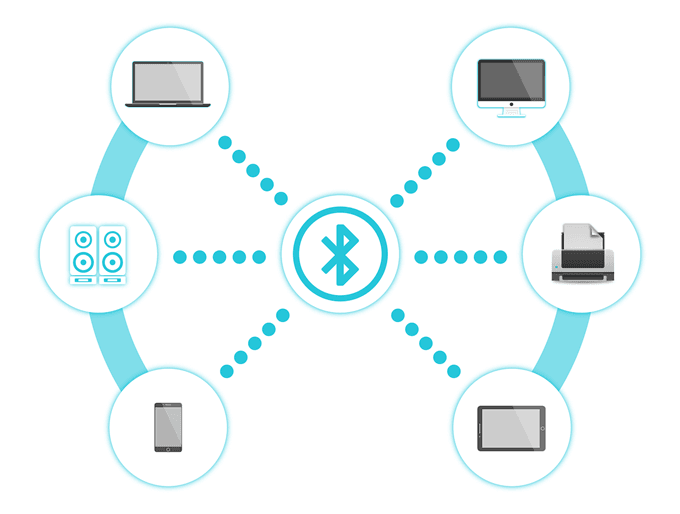
Ale więcej niż łączność thanaudio, Bluetooth ma inne funkcje, które tylko poprawiają twoje doświadczenie PC.
Bezprzewodowe przesyłanie plików
Dzięki Bluetooth możesz przesyłać dane między dwoma sparowanymi urządzeniami . Na przykład, jeśli sparujesz telefon z komputerem, możesz przenosić obrazy z jednego urządzenia na drugie bez potrzeby korzystania z kabli lub połączenia internetowego.
Tethering
Tethering oznacza, że urządzenia mają wspólną sieć połączenie. Po sparowaniu komputera z telefonem komórkowym możesz uwiązać komputer i użyć danych mobilnych, aby połączyć się z internetem.
Podłączanie gadżetów
Bluetooth nie działa tylko w słuchawkach bezprzewodowych. Możesz także podłączyć klawiatury, myszy i inne urządzenia peryferyjne obsługujące technologię Bluetooth.
In_content_1 all: [300x250] / dfp: [640x360]->
Użytkownicy, którzy lubią swoją przestrzeń roboczą uporządkowane i wolne od kabli często skłaniają się ku użyciu urządzeń bezprzewodowych.
Jak dodać Bluetooth do komputera
Najwygodniejszym rozwiązaniem braku Bluetooth jest zakup klucza sprzętowego lub wewnętrznej karty.
Klucze Bluetooth
Klucze Bluetooth są tanie, z ceny za około 12 USD w chwili pisania tego na Amazon Prime. Działają, podłączając je bezpośrednio do jednego z dostępnych portów USB w twoim komputerze.
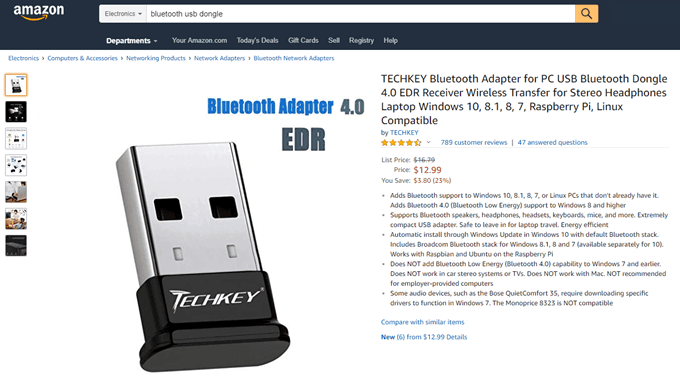
Po rozpoznaniu klucza sprzętowego przez komputer włącz urządzenie Bluetooth, z którym chcesz się połączyć. Komputer rozpozna urządzenie i umożliwi nawiązanie połączenia. Po sparowaniu powinno być możliwe korzystanie z podłączonego urządzenia.
Klucze USB są wygodniejsze w użyciu. Można je wyjąć, gdy nie są używane lub szybko użyć na innym komputerze.
Wewnętrzna karta Bluetooth
Karty InternalBluetooth są bardziej wydajne niż klucze USB, ale ich instalacja jest dostępna za opłatą. Muszą być zainstalowane w jednym z gniazd PCI płyty głównej. Może to stanowić problem dla użytkowników, którzy potrzebują tego gniazda dla innych urządzeń. Należy jednak pamiętać, że wewnętrzne rozwiązanie oznaczałoby zwolnienie portu USB również dla innych urządzeń.
Karty Bluetooth nie są idealne dla laptopów. Są bardziej odpowiednie dla komputerów stacjonarnych, które wymagają silnegosygnał do przesyłania dużych ilości danych.
Czego szukać w adapterze Bluetooth
Istnieje wiele czynników, które sprawiają, że warto kupić adapter USB Bluetooth. Na początek potrzebujesz klucza lub karty plug-and-play. Chcesz, aby działał na dowolnym komputerze - bez względu na to, czy jest to Windows 7 czy najnowszy.
Posiadanie gooddrivers jest również ważne. Kup adaptery od renomowanych firm z dobrą obsługą klienta.
Podczas zakupów możesz także zobaczyć różne numery wersji. Bluetooth ma kilka aktualizacji. Chcesz kupić klucz, który ma przynajmniej wersję 4.0. Bluetooth 1.0 do 3.0 zwykle zużywa więcej energii.
Jak sprawdzić urządzenia Bluetooth w systemie Windows 10
Przejdź do Ustawienia systemu Windows>Urządzenia>Bluetooth i inne urządzenia. Tutaj znajdziesz opcję włączenia lub wyłączenia połączenia Bluetooth. Wyświetli również wszystkie urządzenia sparowane z komputerem.
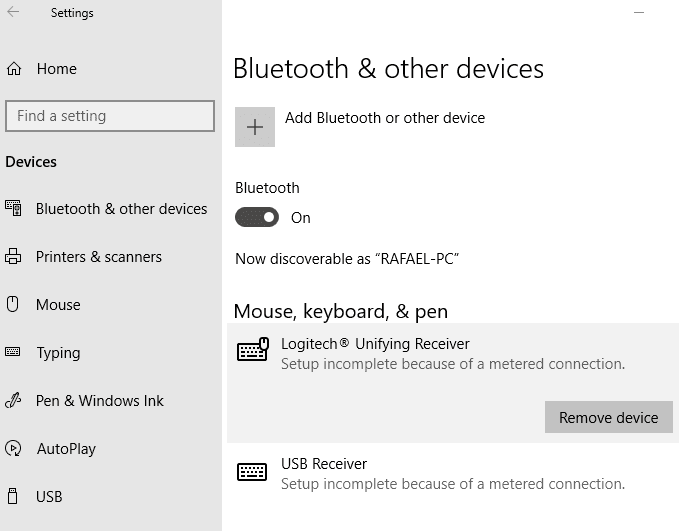
Kliknięcie urządzenia spowoduje wyświetlenie opcji usunięcia urządzenia z listy. Pamiętaj, że niesparowane urządzenia można sparować później.